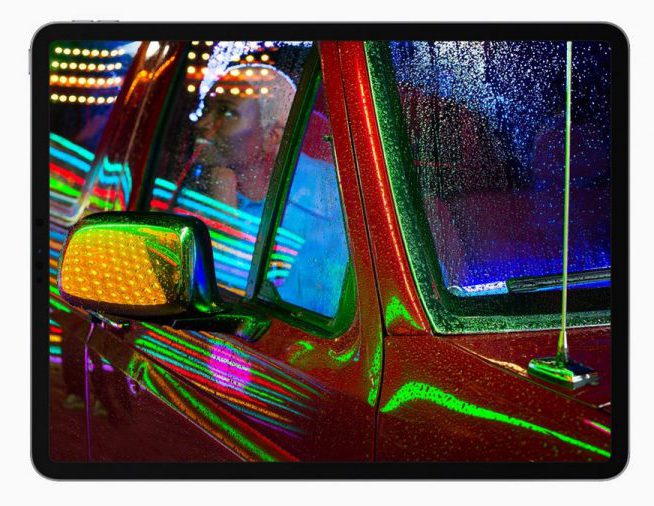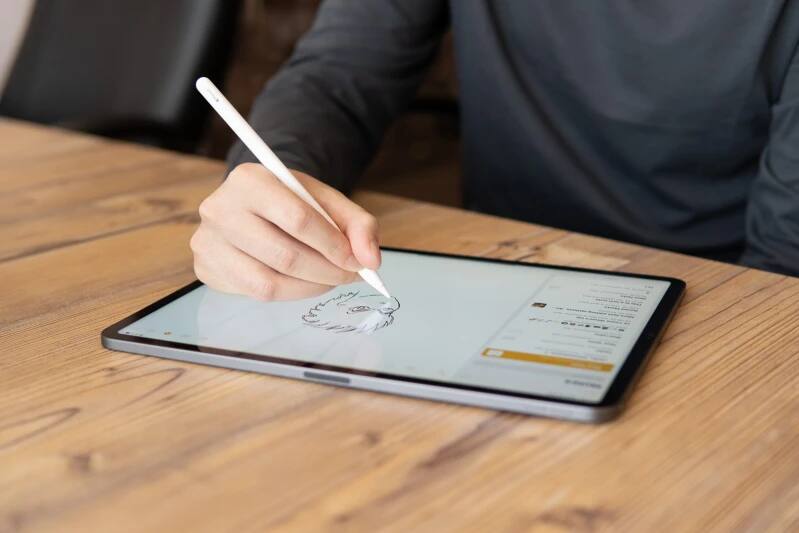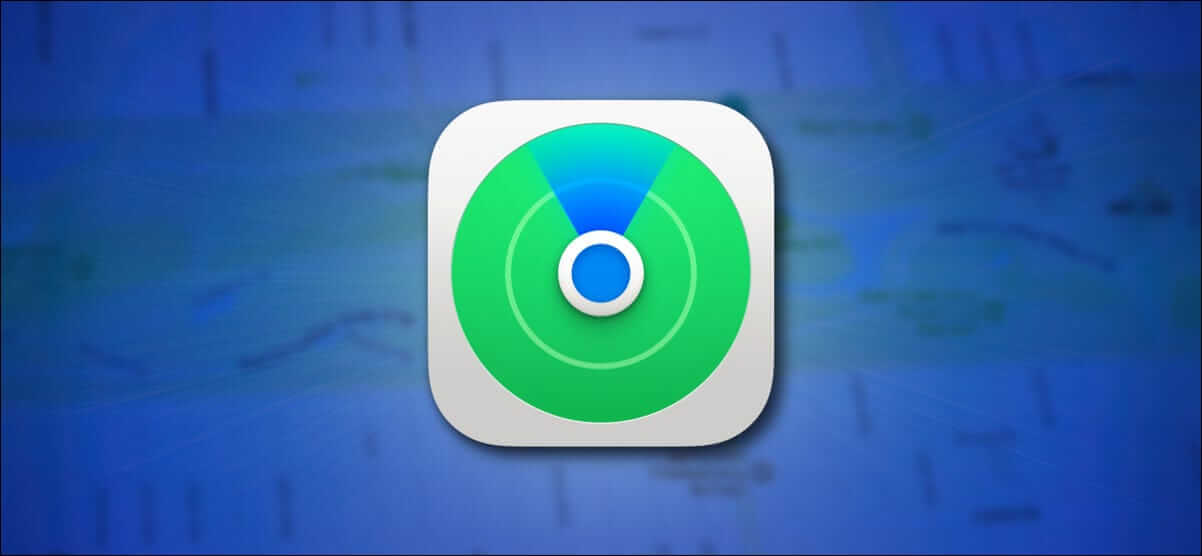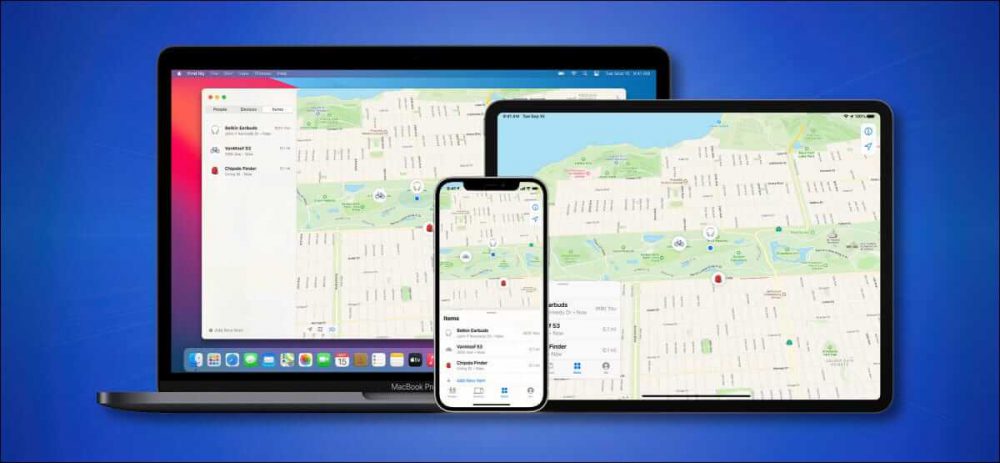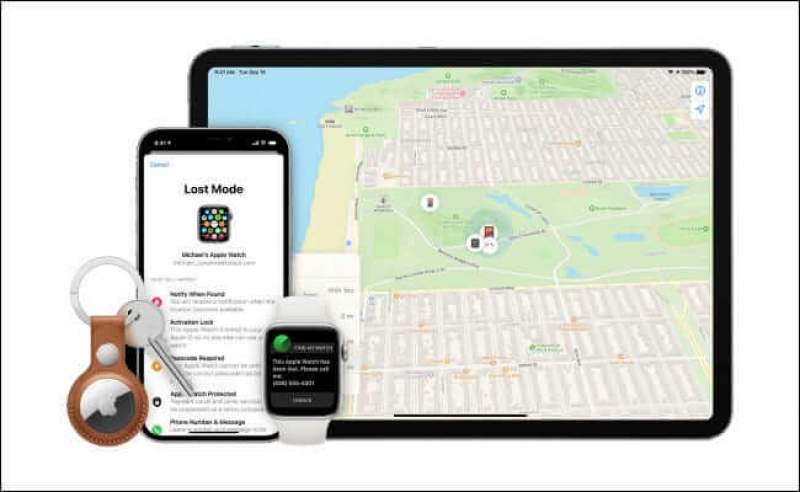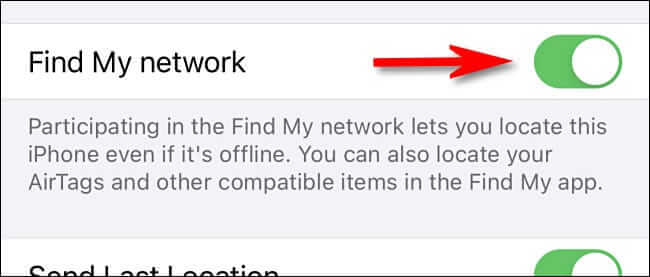چگونه اپلیکیشنهای پراستفاده در آیفون و یا آیپد خود را تشخیص دهیم؟
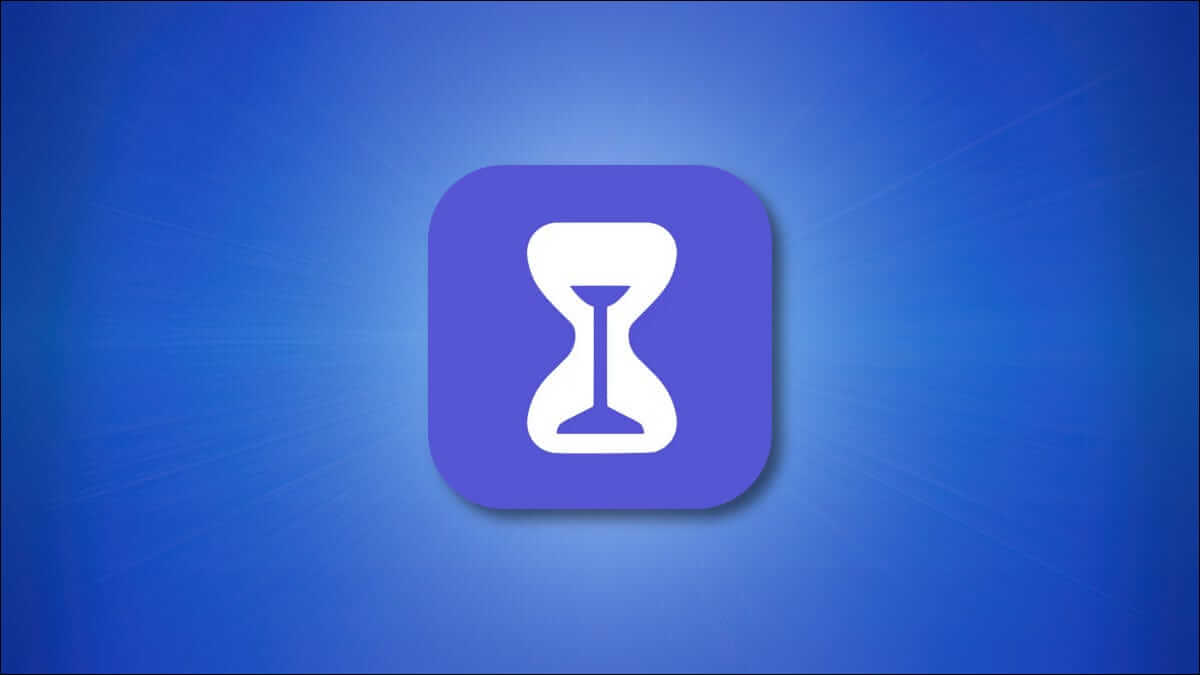
اگر تا به حال کنجکاو بودهاید که بدانید در آیفون خود بیشتر از کدام اپلیکیشنها استفاده میکنید، آنگاه باید بگوییم که راهکاری نیز در این رابطه وجود دارد. البته جهت استفاده از این ویژگی، باید قابلیت Screen Time اپل را فعال کنید. در ادامه به شیوه تشخیص برنامه های پر استفاده در گوشیهای آیفون میپردازیم.
ابتدا باید Screen Time را فعال کنید
پیش از اینکه به مبحث تشخیص برنامه های پر استفاده در گوشیهای آیفون بپردازیم، ابتدا باید قابلیت داخلی و رایگان Screen Time را در iOS و یا iPadOS فعال کنید. با استفاده از این ویژگی میتوانید شیوه استفاده از آیفون خود را ردیابی کنید. همچنین با استفاده از این قابلیت میتوانید در صورت نیاز، محدودیتهایی را بر استفاده از اپلیکیشنهای خود وضع کنید. البته بازهم میگوییم که این گزینه، اختیاری است.
جهت فعال کردن Screen Time باید اپلیکیشن “Settings” را باز کرده و سپس “Screen Time” را لمس کنید.
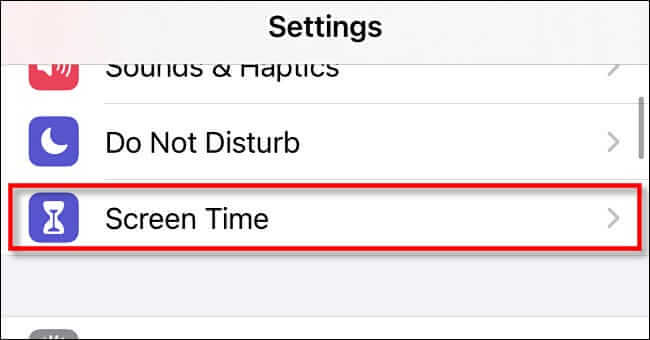
در ادامه “Turn on Screen Time” را لمس کرده و سپس “This is My iPhone” و یا “This is My Child’s iPhone” را انتخاب کنید. انتخاب این گزینه، به موقعیت شما بستگی دارد.
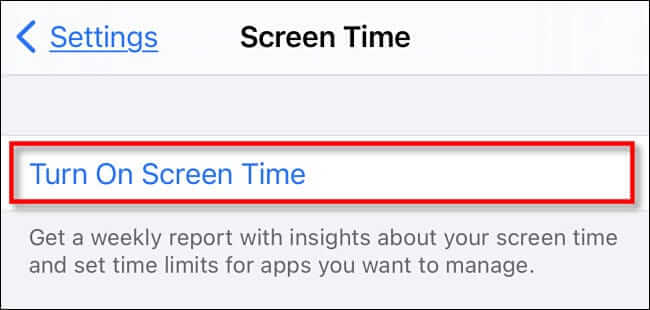
پس از این، با صفحه خلاصه Screen Time مواجه شده که البته دادهای در آن وجود ندارد. در ادامه به شیوه رفع این مشکل نیز خواهیم پرداخت.
این مطلب را نیز بخوانید: چگونه مشکل کرش کردن اپلیکیشنها در آیفون و آیپد را رفع کنیم؟
در ادامه باید از آیفون خود استفاده کرده و سپس مجددا Screen Time را چک کنید
مسئلهای که در رابطه با Screen Time وجود دارد این است که باید ابتدا آن را فعال کنید تا بدین ترتیب در رابطه با شیوه استفاده از اپلیکیشنها، شروع به جمعآوری اطلاعات کند. اگر بهتازگی این ویژگی را فعال کرده باشید، آنگاه لیستی تحت عنوان اپلیکیشنهای پراستفاده را در اختیار نخواهید داشت.
حال که Screen Time را فعال کردهاید، دیگر باید همانند روال عادی، از آیفون خود استفاده کنید. پس از گذشت مدتی میتوانید به صفحه Screen Time بازگشته و به آمارها دسترسی پیدا کنید.
پس از گذشت بازه زمانی نسبتا طولانی پس از فعال کردن ویژگی Screen Time، باید اپلیکیشن “Settings” را باز کرده و سپس “Screen Time” را لمس کنید.
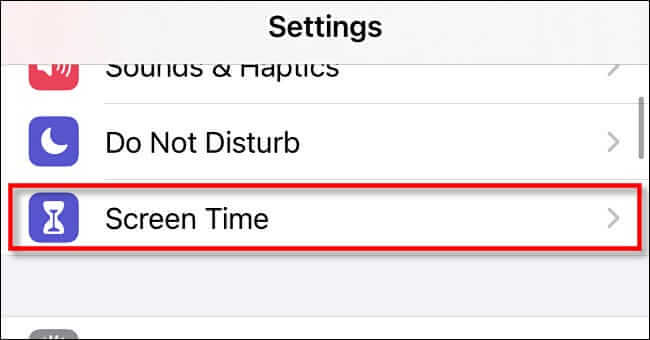
در صفحه Screen Time، نموداری را مشاهده خواهید کرد که میانگین فعالیتهای روزانه شما را نمایش میدهد. در زیر این نمودار، “See All Activity” را لمس کنید.
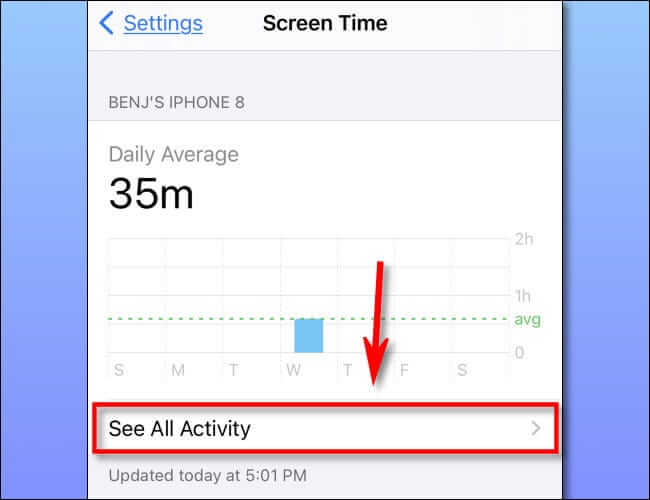
در ادامه و در بالای صفحه میتوانید بازه زمانی روزانه، هفتگی، ماهانه و یا سالانه را مشاهده و انتخاب کنید. هر چه این ویژگی را به مدت طولانیتر فعال کرده باشید، آنگاه انتخابهای زمانی بیشتری نیز خواهید داشت.
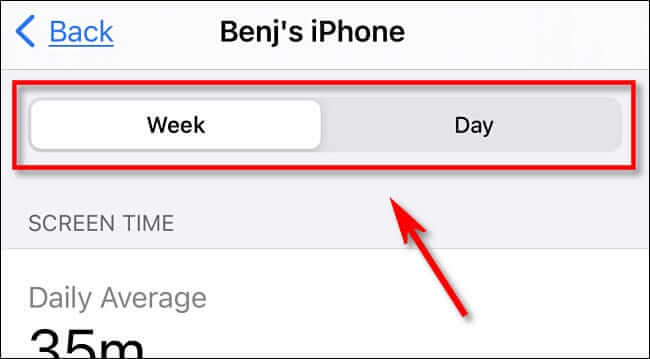
به پایین و بخش “Most Used” بروید. در اینجا لیستی از اپلیکیشنهایی را مشاهده خواهید کرد که به ترتیب بیشترین استفاده در بازه زمانی انتخاب شده، مرتبسازی شدهاند. پراستفادهترینها در بالا قرار دارند.
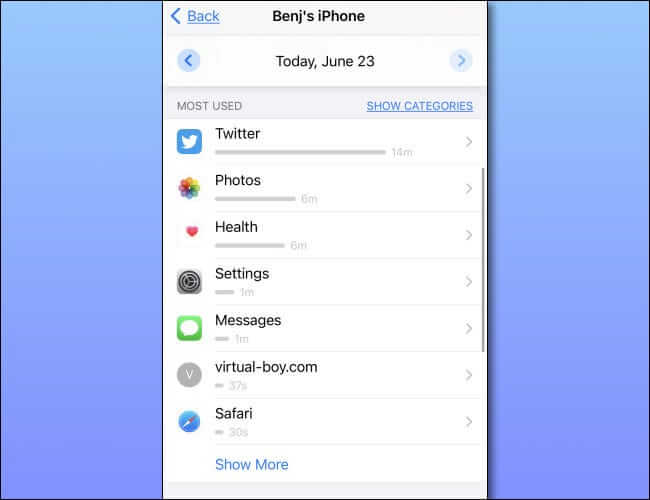
در اینجا به طرق مختلفی میتوانید این دادهها را کاوش کنید. اگر در نزدیکیهای پایین لیست، “Show More” را لمس کنید، آنگاه لیست بسط داده میشود. اگر “Show Categories” را لمس کنید، آنگاه میتوانید اپلیکیشنهای پراستفاده خود را بر اساس دستهبندیهای گوناگون همانند “Social” ،”Creativity” و یا “Shopping & Food” مشاهده کنید.
در نهایت اقدام کنید
در هنگام گشتوگذار در لیست “Most Used” موجود در Screen Time آیفون خود، با لمس کرده آیکون یک اپلیکیشن میتوانید اطلاعات جزئیتری را در رابطه با شیوه استفاده از آن، به دست آورید. در صفحه مختص به هر اپلیکیشن میتوانید محدودیت زمانی را بر استفاده از آن برنامه اعمال کنید تا بیش از حد از آن استفاده نکنید. در صفحه مختص به اپلیکیشن موردنظر خود، به پایین رفته و “Add Limit” را لمس کنید.
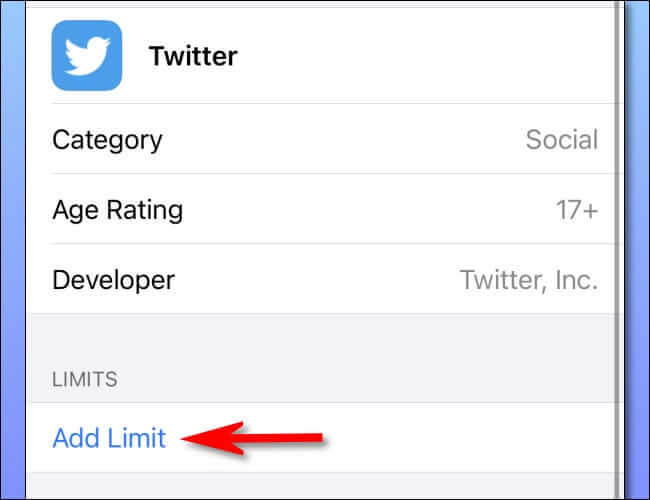
در ادامه صفحهای را مشاهده خواهید کرد که در آن میتوانید محدودیت زمانی را بر روی اپلیکیشن موردنظر خود، در قالب ساعت و یا دقیقه، اعمال کنید. پس از اتمام کار، “Add” را لمس کنید.
از این به بعد، هر وقت که زمان استفاده از اپلیکیشن موردنظر به اتمام برسد، پیغامی را مشاهده خواهید کرد که به شما میگوید: “دیروز شما (شخصیت شما در روز قبل) از شما میخواهد که دیگر از این برنامه استفاده نکنید.” استفاده از عبارتی همانند “دیروز شما” در چنین مواردی، جنبه روانشناسانه دارد.
نوشته چگونه اپلیکیشنهای پراستفاده در آیفون و یا آیپد خود را تشخیص دهیم؟ اولین بار در اخبار فناوری و موبایل پدیدار شد.